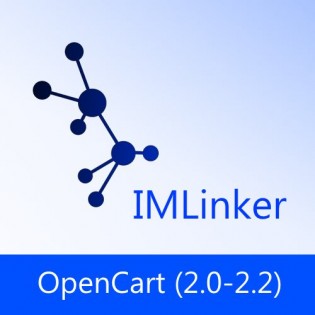2025 жылғы қараша айында ең көп сатылған шаблондар мен кеңейтулер: Gallery RB, Стриж: әлеуметтік желілер арқылы кіру, CatKeeper - себеттерді сақтау, Yoga үлгісі.
2025 жылғы қараша айында ең көп сатылған шаблондар мен кеңейтулер: Gallery RB, Стриж: әлеуметтік желілер арқылы кіру, CatKeeper - себеттерді сақтау, Yoga үлгісі.
2025 жылдың қарашасындағы жаңалықтар: Жалға алу сұранысы, Арзанырақ таптыңыз ба?, Аккордеон (FAQ), Санаттар бойынша брендтер.
11.11 - үлкен жеңілдіктер күні Жасыл жұмада! 11-14 қараша аралығында OpenCart модульдері мен үлгілеріне арнайы жеңілдіктер қолданылады!
IMLinker арқылы тауарларда ұсынылғандарды қалай жылдам толтыруға болады?

Тауарлар аз болғанда, ұсынылғандарды толтыру қиын емес, бірақ олардың көп болғанда және жиі импорт пайдаланылатын кезде бұл міндет проблемаға айналады. Бірақ сіз үшін қуанышты хабар бар – мұны IMLinker модулі арқылы оңай орындауға болады (OpenCart-тың 2.3 және 3.0 нұсқалары үшін). Сондықтан мен қазір қалай ұсынылған тауарларды тез толтыруға болатынын түсіндіремін, бұл барлық интернет-дүкен үшін ұқсас тауарларды (бір категориядан) бірнеше рет басу арқылы жүзеге асады.
Мысалды қарастырайық. Мысалы, сізде келесі категория құрылымы бар:
-- MP3 плеерлер (негізгі)
------ Экранмен
------ Экрансыз
-- Компьютерлер (негізгі)
------ Әдеттегі компьютерлер
------------ Ойын компьютерлері
------------ Серверлік компьютерлер
------ Ноутбуктер
Мысалы, серверлік компьютер қажет болса, ноутбуктерді қарауды ойламайтынын болжауға болады, сондықтан "Серверлік компьютерлер" категориясындағы тауарларда серверлер болуы керек. Басқа категорияларда да дәл солай.
Сонымен, міндет – ішкі категориялары жоқ категориялардағы тауарларды ұқсас тауарлармен толтыру. Бұл жағдайда олар "Экранмен", "Экрансыз", "Ойын компьютерлері", "Серверлік компьютерлер" және "Ноутбуктер" болады.
IMLinker арқылы қалай жасауға болады? Өте оңай.
1-қадам. IMLinker модулін ашыңыз.
2-қадам. "Тауар сақиналары" қойындысын таңдаңыз.
3-қадам. "Сақина параметрлері" бөлімінде "Перелинковка кезінде категория сүзгісін қалай қолдану керек?" өрісінде "4. Ішкі категориялары жоқ барлық мүмкін категорияларды бөлек байланыстармен қосу" дегенді таңдаңыз, төмендегі суретте көрсетілгендей:
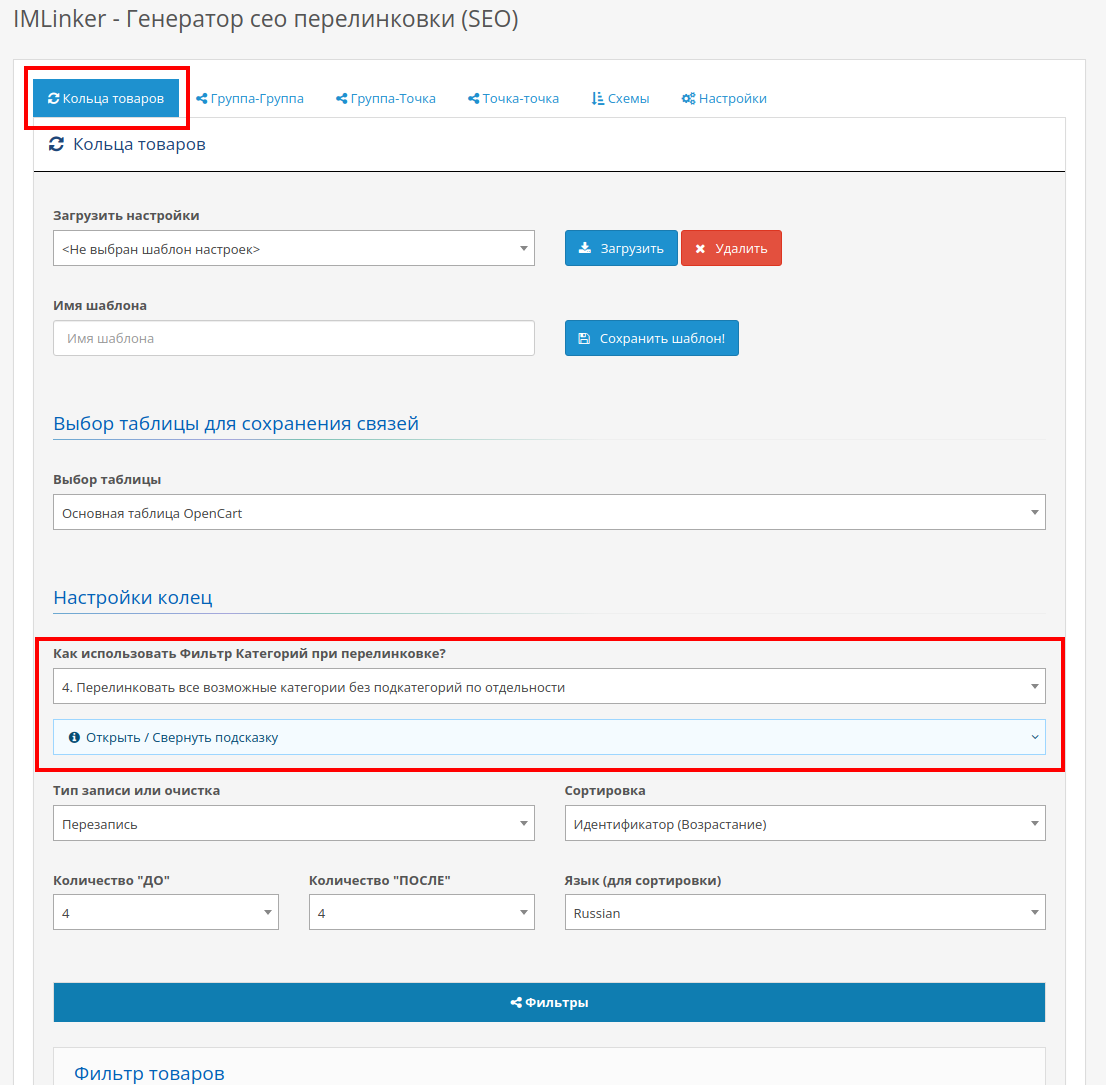
4-қадам. Төменде "Генерациялау" түймесін басыңыз, төмендегі суретте көрсетілгендей.
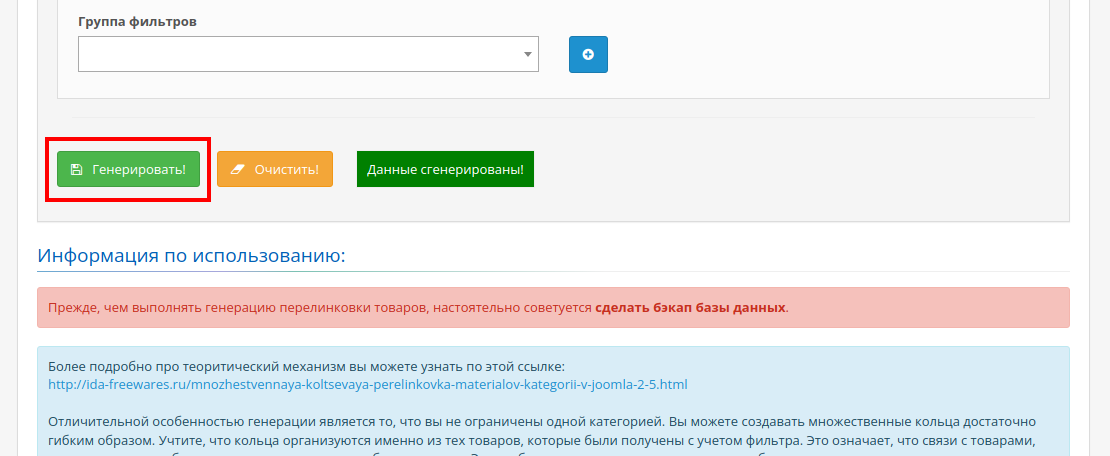
5-қадам. Нәтижеге қуаныңыз, төмендегі суретте көрсетілгендей.
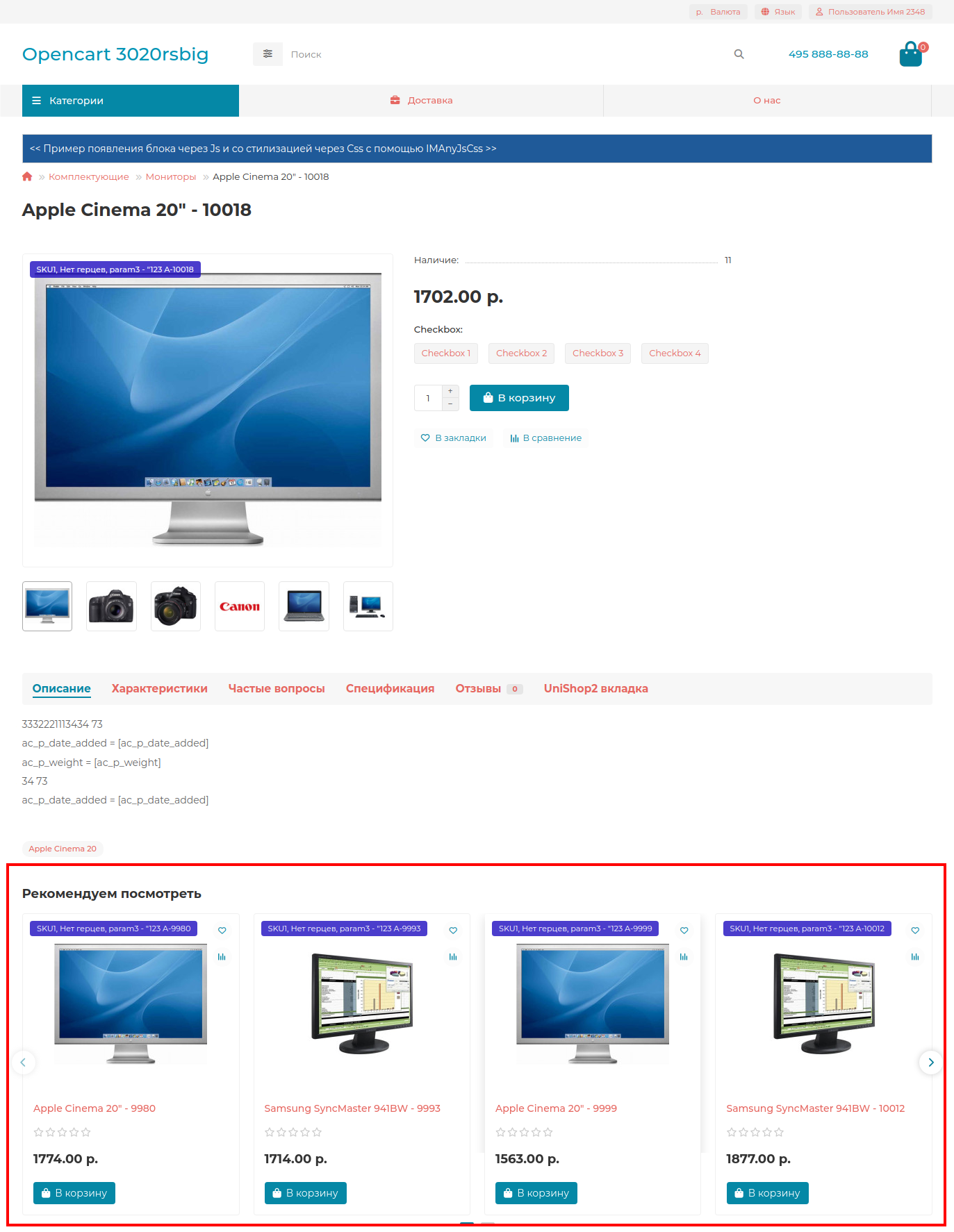
Егер сізде көптеген тауарлар болса (үлкен дүкен), ұсынылған тауарларды IMLinker арқылы толтыру да қиын болмайды.
Мысалы, MP3 плеерлер мен Компьютерлерде көп тауарлар бар. Ал оларды бөлек байланыстармен қосу қажет болуы мүмкін, себебі бұл үшін ұзақ күту уақыты талап етіледі (веб-сұрауларға арналған PHP орындау уақытының шектеулері және басқа факторлар).
Бұл жағдайда қадамдар көбінесе солай болады, бірақ кішкене өзгешеліктер бар:
1-қадам. IMLinker модулін ашыңыз.
2-қадам. "Тауар сақиналары" қойындысын таңдаңыз.
3-қадам. "Сақина параметрлері" бөлімінде "Перелинковка кезінде категория сүзгісін қалай қолдану керек?" өрісінде "3. Әрбір табылған категорияны ішкі категорияларсыз бөлек байланыстыр" дегенді таңдаңыз, төмендегі суретте көрсетілгендей:
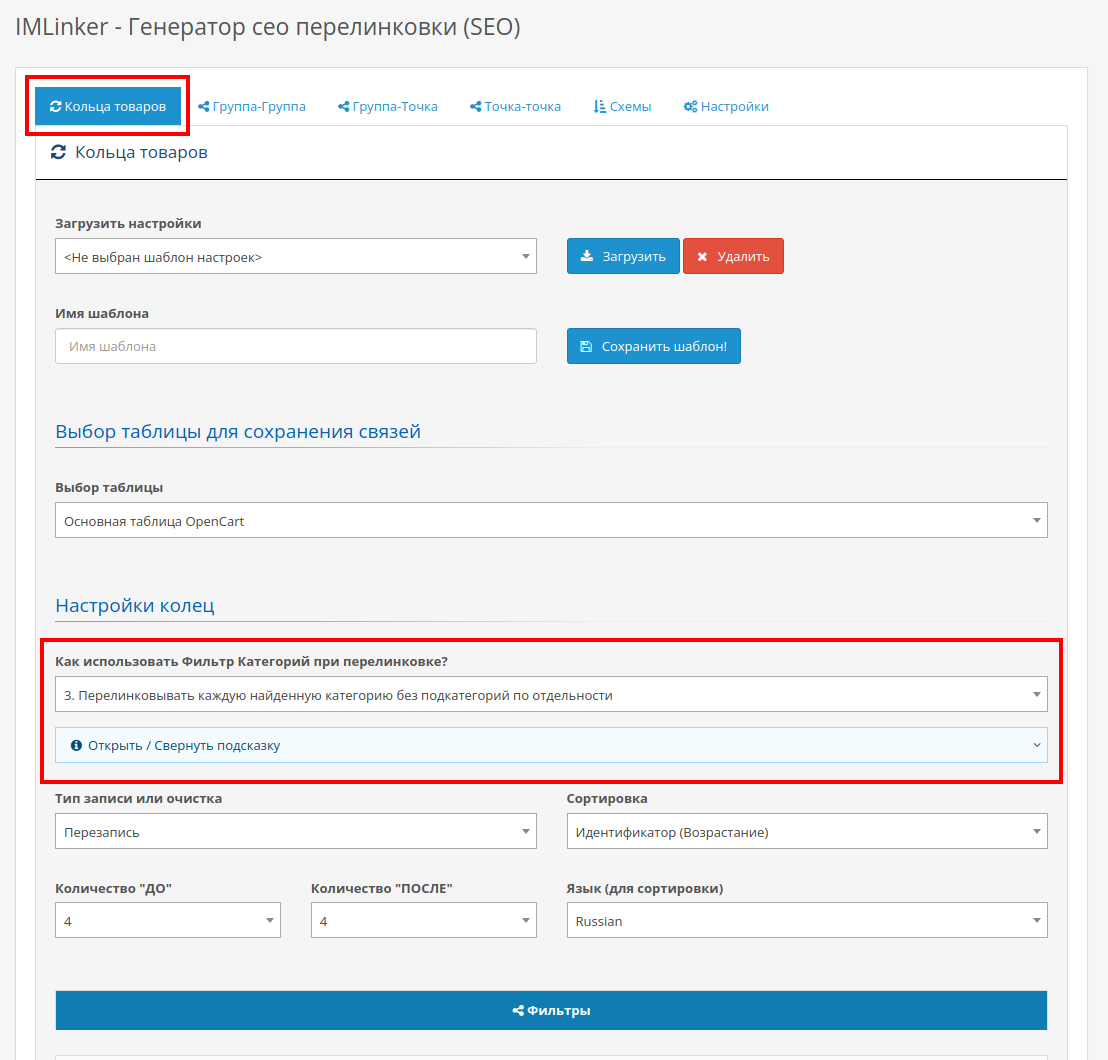
4-қадам. "Тауарлар сүзгісі" бөлімінде. "Категориялар" өрісінде "MP3 плеерлер" (қажетті жоғарғы категорияны) таңдаңыз және "Ішкі категориялармен" өрісінде "Қосылған" деп таңдаңыз, төмендегі суретте көрсетілгендей.
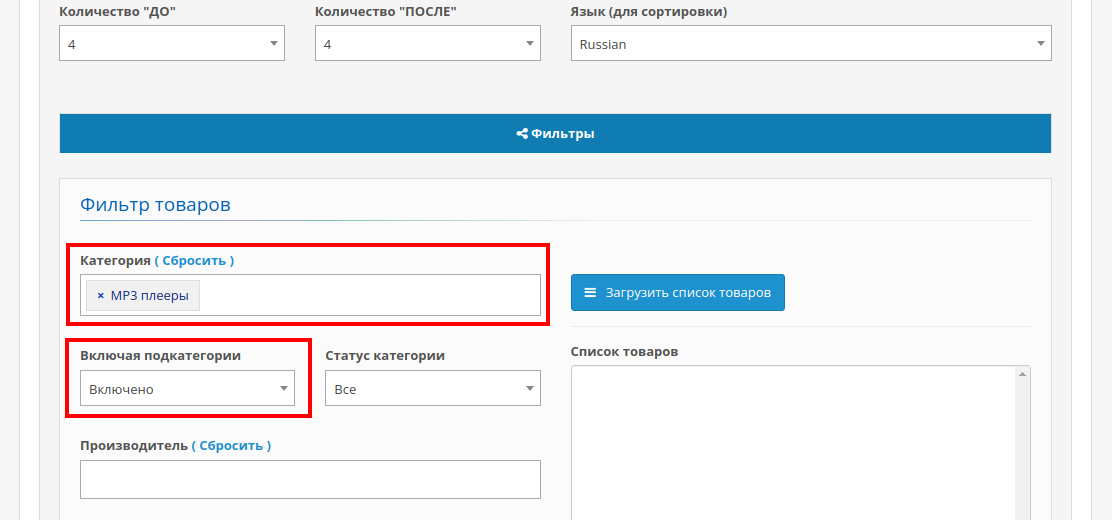
5-қадам. Төменде "Генерациялау" түймесін басыңыз.
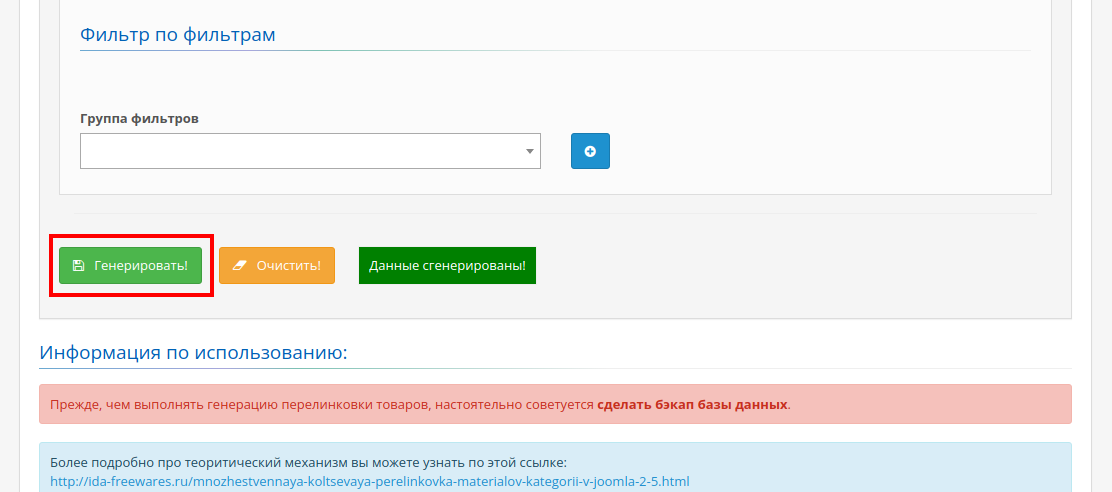
6-қадам. Компьютерлер категориясымен (немесе басқа қажетті жоғарғы категориялармен) де дәл солай жасаңыз.
7-қадам. Нәтижеге қуаныңыз.
Егер сіз тауарларды импорттау пайдалансаңыз, әрдайым осы параметрлермен тез шаблондар жасап, импорттан кейін CRON іске қосуға болады. Қызықты ма? Сонда мен де "IMLinker арқылы интернет-дүкендердің екі стандартты тапсырмаларын шешу" деген мақаланы оқып көруге кеңес беремін.